Კითხვა
საკითხი: როგორ დავაფიქსიროთ ლიცენზიის შეძენის შეცდომა Microsoft Store-ში?
გამარჯობა. ყოველ ჯერზე, როდესაც ვცდილობ Forza Horizon 4-ის ჩამოტვირთვა და ინსტალაციას, Windows Store ჩერდება „ლიცენზიის მიღების“ ეკრანზე. ეს ხდება მას შემდეგ, რაც მე ვცდილობ დავაჭირო ღილაკს "ინსტალაცია". არის რამე, რისი გაკეთებაც შეიძლება ამ პრობლემის მოსაგვარებლად, რადგან თამაშს ვერ ვითამაშებ, რადგან ვერ დავაინსტალირე…
ამოხსნილი პასუხი
Windows Store, რომელიც ახლა ცნობილია როგორც Microsoft Store, ჯერ დანერგილია Windows 8-ში, შემდეგ კი წარმატებით გადავიდა Windows 10-ზე 2015 წელს.[1] ამჟამად, მომხმარებლებს, ალბათ, ვერ წარმოუდგენიათ თავიანთი კომპიუტერი მის გარეშე - და მიზეზის გამო. მიუხედავად იმისა, რომ თავდაპირველად იგი განკუთვნილი იყო მხოლოდ Windows აპებისთვის, ახლა ის მოიცავს
ჩაშენებული მაღაზია მომხმარებლებს საშუალებას აძლევს ჩამოტვირთოთ და განაახლონ ყველაზე სასარგებლო აპლიკაციები. ეს ფუნქცია წარმოუდგენლად სასარგებლოა, რადგან ის საშუალებას იძლევა განახორციელოს ახალი აპლიკაციის ფუნქციები, გამოასწოროს შეცდომები და დააფიქსიროს მნიშვნელოვანი უსაფრთხოების ხარვეზები. ამგვარად, Windows Store-ის გაუმართაობის შემდეგ, ამან შეიძლება გამოიწვიოს მომხმარებლების დიდი იმედგაცრუება და მათი ონლაინ უსაფრთხოების შემცირებაც კი.
Windows Store-ის „ლიცენზიის მიღების“ შეცდომა ჩნდება, როდესაც მომხმარებლები ცდილობენ ახალი აპლიკაციის ჩამოტვირთვას, ასევე უკვე დაინსტალირებულის განახლების მცდელობისას - პროცესი უბრალოდ არ გრძელდება. მიუხედავად იმისა, რომ ზოგიერთ შემთხვევაში, ის გავლენას ახდენს მხოლოდ კონკრეტულ აპლიკაციაზე, ზოგჯერ პრობლემა უნივერსალურია, რის შედეგადაც მომხმარებლები ვერ ახერხებენ რაიმე პროგრამის ჩამოტვირთვას ან/და ინსტალაციას. გარდა ამისა, ზოგიერთმა თქვა, რომ მათ ასევე მიიღეს 0xC0020036 შეცდომა უკვე არსებულ პრობლემასთან დაკავშირებით.
თუ ეძებთ გზებს Microsoft Store-ზე „ლიცენზიის მიღების“ შეცდომის გამოსწორების მიზნით, თქვენ სწორ ადგილას მოხვედით. ვინაიდან პრობლემა მდგომარეობს Windows-ის ჩაშენებულ აპლიკაციაში, სავარაუდოა, რომ ზოგიერთი სისტემის ფაილი დაზიანდა, ამიტომ აპლიკაციების ინსტალაცია ვერ დასრულდა.
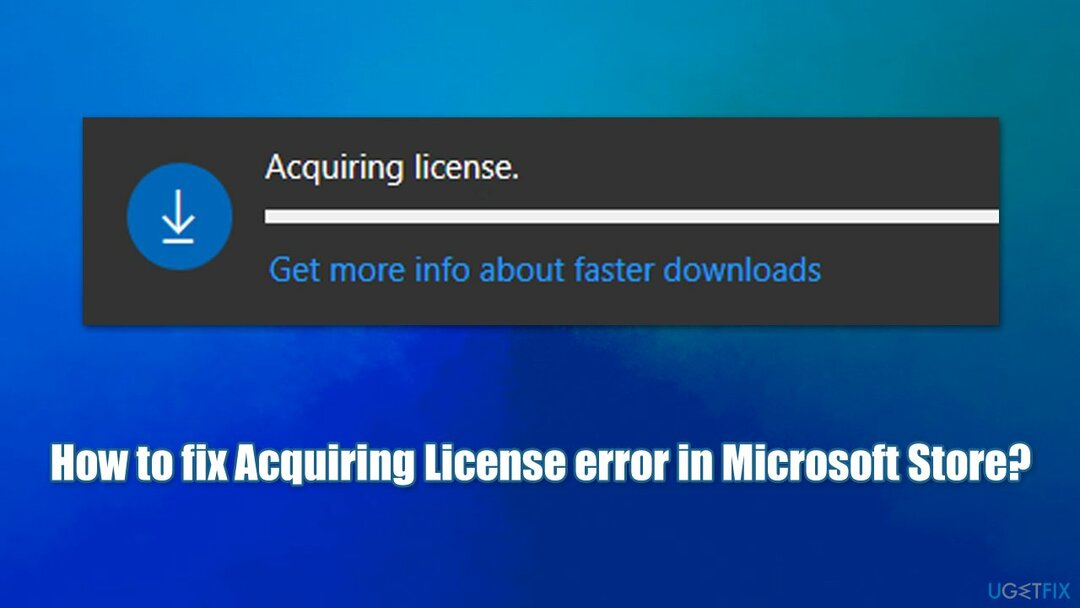
სხვა შემთხვევაში, პრობლემა შეიძლება თავად აპში იყოს, ამიტომ მისი გადატვირთვა დაგეხმარებათ პრობლემის მოგვარებაში. ქვემოთ ნახავთ რამდენიმე მეთოდს, რომელიც დაგეხმარებათ პრობლემის მოგვარებაში. გაითვალისწინეთ, რომ არ არსებობს უნივერსალური გადაწყვეტა ყველა სისტემისთვის, ამიტომ შესაძლოა მოგიწიოთ რამდენიმე გადაწყვეტის ცდა, სანამ იპოვით თქვენთვის შესაფერისი.
სანამ ქვემოთ მოცემულ სახელმძღვანელო გადაწყვეტილებებს გააგრძელებთ, გვსურს შემოგთავაზოთ კომპიუტერის შეკეთების აპლიკაცია ReimageMac სარეცხი მანქანა X9. მისი უნიკალური ტექნოლოგია იძლევა Windows-ის სექტორების ავტომატურად გამოვლენისა და გამოსწორების საშუალებას, რაც მომხმარებლებს ეხმარება ცისფერი ეკრანის დაფიქსირებაში[2] შეცდომები, სისტემის ფაილების მავნე პროგრამული უზრუნველყოფის დაზიანება, Windows რეესტრი[3] კორუფცია და ა.შ.
1. გაუშვით Apps troubleshooter
დაზიანებული სისტემის შესაკეთებლად, თქვენ უნდა შეიძინოთ ლიცენზირებული ვერსია Reimage Reimage.
თუ ამ შეცდომას მხოლოდ კონკრეტული აპლიკაციის ჩამოტვირთვის/განახლების მცდელობისას ხვდებით, უნდა სცადოთ Windows Store Apps-ის პრობლემების მოგვარების გაშვება.
- ტიპი პრობლემების მოგვარება Windows ძიებაში და დააჭირეთ შედი
- აირჩიეთ დამატებითი პრობლემების მოგვარების საშუალებები
- იპოვე Windows Store აპები სიიდან
- დააწკაპუნეთ გაუშვით პრობლემების მოგვარების პროგრამა
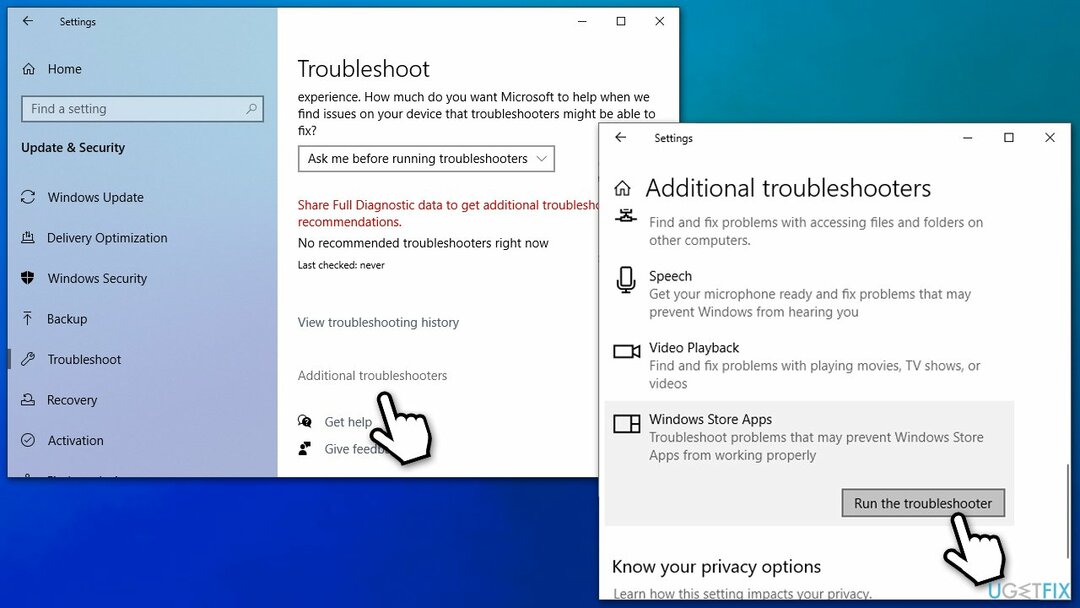
- სკანირების დასრულების შემდეგ გამოიყენეთ შემოთავაზებული შესწორებები.
2. Windows Store-ის ქეშის გადატვირთვა
დაზიანებული სისტემის შესაკეთებლად, თქვენ უნდა შეიძინოთ ლიცენზირებული ვერსია Reimage Reimage.
მაღაზიის ქეშის გადატვირთვა შეიძლება დაგეხმაროთ იმ პრობლემების გადაჭრაში, რომლებსაც აწუხებთ აპთან დაკავშირებით, რადგან შესაძლოა იყოს დაზიანებული კონფიგურაციის მონაცემების ფაილების ბრალი.
- ტიპი WSReset.exe Windows ძიებაში
- დააწკაპუნეთ შედეგზე მარჯვენა ღილაკით და აირჩიეთ გაუშვით როგორც ადმინისტრატორი
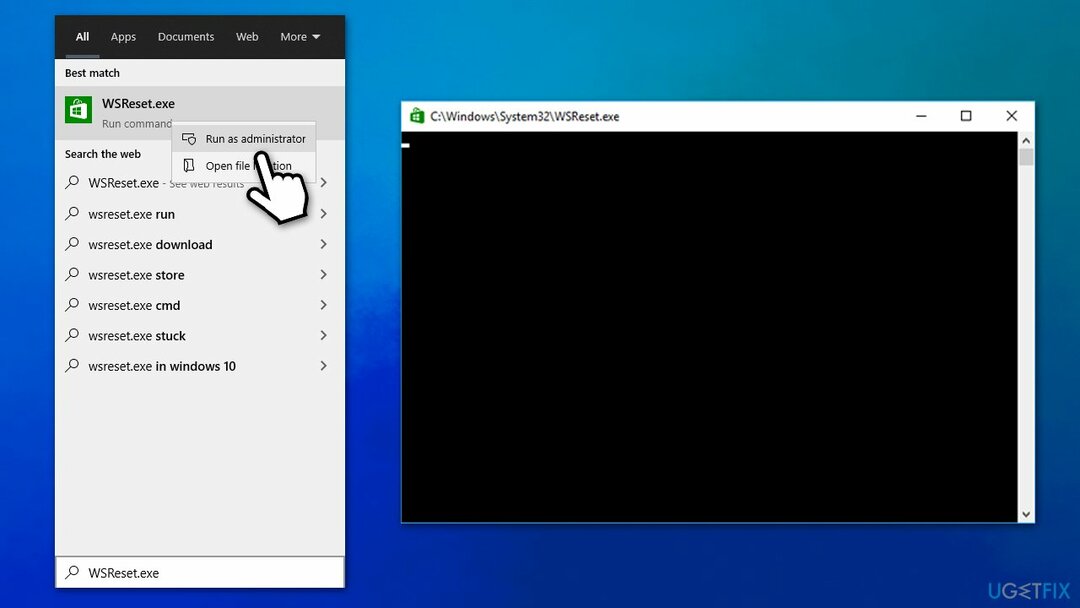
- ცარიელი ფანჯარა უნდა გამოჩნდეს - არ დახუროთ და დაელოდე
- როდესაც ის დაიხურება, Windows Store ხელახლა უნდა გაიხსნას.
3. შეამოწმეთ თარიღი და დრო
დაზიანებული სისტემის შესაკეთებლად, თქვენ უნდა შეიძინოთ ლიცენზირებული ვერსია Reimage Reimage.
თუ თქვენი თარიღი და დრო სწორად არ არის დაყენებული, ამან შეიძლება გამოიწვიოს MS Store-ის გაუმართაობა, რაც საბოლოოდ გამოიწვევს შეცდომას „ლიცენზიის მიღების“ შესახებ.
- Დაწერე თარიღი და დრო Windows ძიებაში და დააჭირე შედი
- კომპლექტი დრო და დროის სარტყელი დასაყენებელი ავტომატურად
- ქვეშ თქვენი საათის სინქრონიზაცია, აირჩიეთ სინქრონიზაცია ახლა.
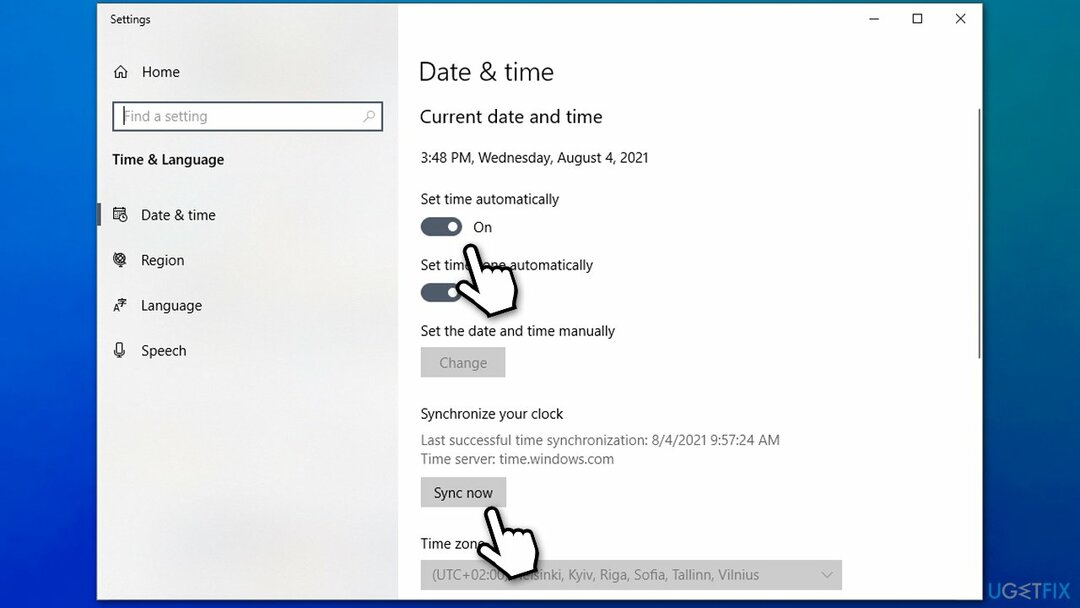
4. გაუშვით სისტემის ფაილების შემოწმება და DISM
დაზიანებული სისტემის შესაკეთებლად, თქვენ უნდა შეიძინოთ ლიცენზირებული ვერსია Reimage Reimage.
ეს მეთოდი უზრუნველყოფს Windows სისტემის დაზიანებული ფაილების აღდგენას.
- Დაწერე cmd Windows საძიებო ველში
- დააწკაპუნეთ მარჯვენა ღილაკით Command Prompt-ის შედეგზე და აირჩიეთ Ადმინისტრატორის სახელით გაშვება
- Command Prompt ფანჯარაში ჩაწერეთ შემდეგი ბრძანება და დააჭირეთ შედი:
sfc / scannow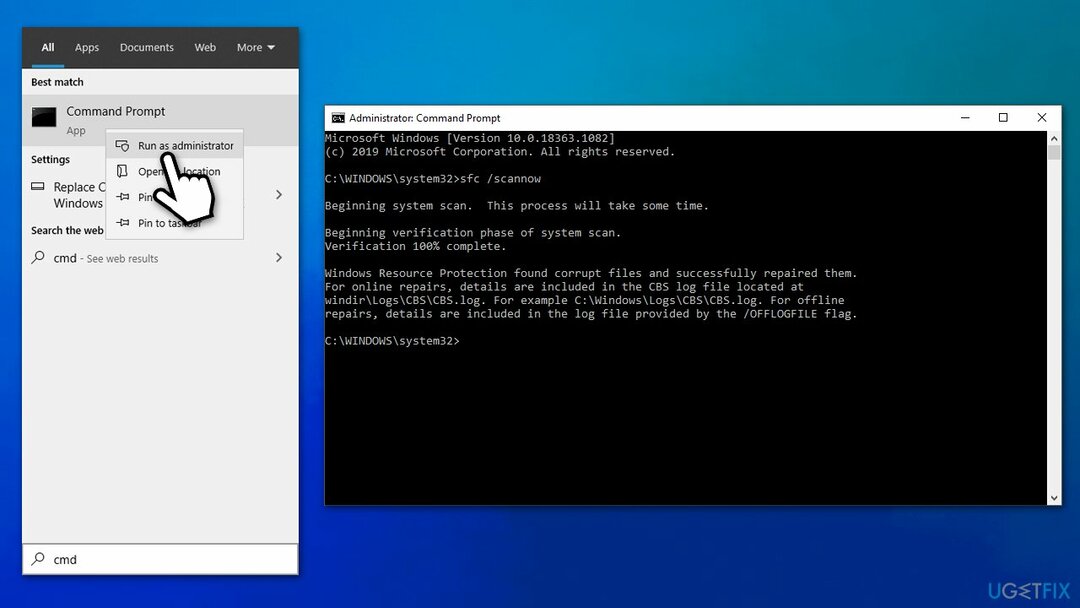
- იყავით მომთმენი, რადგან სკანირებას შეიძლება გარკვეული დრო დასჭირდეს. მას შემდეგ რაც SFC მოახერხებს დაზიანებული ფაილების გამოსწორებას, რესტარტი თქვენი კომპიუტერი.
თუ წინა სკანირებამ დააბრუნა შეცდომა ან დაზიანებული ფაილები ვერ გამოსწორდა, თქვენ უნდა სცადოთ DISM-ის გამოყენება Windows-ის გამოსახულების ფაილების გამოსასწორებლად:
- გახსენით ბრძანების სტრიქონი, როგორც ადმინისტრატორი როგორც ზემოთ იყო ახსნილი
- გაუშვით შემდეგი ბრძანება:
DISM /ონლაინ /Cleanup-Image /RestoreHealth - დაელოდეთ სკანირების დასრულებას და Რესტარტი თქვენი მოწყობილობა.
5. გადატვირთეთ Microsoft Store
დაზიანებული სისტემის შესაკეთებლად, თქვენ უნდა შეიძინოთ ლიცენზირებული ვერსია Reimage Reimage.
მაღაზიის გადატვირთვა მარტივად შეგიძლიათ აპებისა და ფუნქციების განყოფილების მეშვეობით:
- დააწკაპუნეთ მარჯვენა ღილაკით დაწყება და აირჩიე აპები და ფუნქციები
- გადაახვიეთ ქვემოთ, სანამ არ მიაღწევთ Microsoft Store შესვლა
- Დააკლიკეთ Დამატებითი პარამეტრები
- კიდევ ერთხელ გადაახვიეთ ქვემოთ და დააწკაპუნეთ გადატვირთვა.
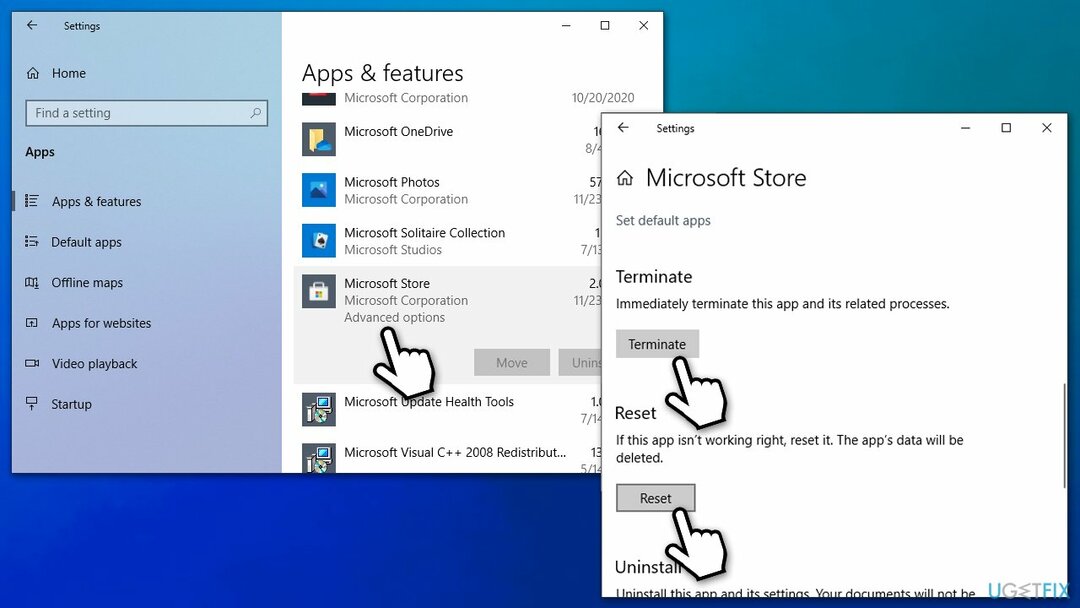
6. ხელახლა დააინსტალირეთ მოცემული აპლიკაცია
დაზიანებული სისტემის შესაკეთებლად, თქვენ უნდა შეიძინოთ ლიცენზირებული ვერსია Reimage Reimage.
თუ ვერ ახერხებთ კონკრეტული აპის განახლებას, შეგიძლიათ სცადოთ მისი ხელახლა ინსტალაცია.
- Დაწერე Მართვის პანელი Windows ძიებაში და დააჭირეთ შედი
- Წადი პროგრამები > დეინსტალაცია პროგრამა
- გადაახვიეთ აპებში და იპოვნეთ გაუმართავი
- დააწკაპუნეთ მარჯვენა ღილაკით და აირჩიეთ დეინსტალაცია
- მიჰყევით ეკრანზე მითითებებს.
7. მავნე პროგრამის სკანირება
დაზიანებული სისტემის შესაკეთებლად, თქვენ უნდა შეიძინოთ ლიცენზირებული ვერსია Reimage Reimage.
მავნე პროგრამამ შეიძლება მნიშვნელოვანი ზიანი მიაყენოს თქვენს სისტემას. ამრიგად, თქვენ უნდა დარწმუნდეთ, რომ თქვენს სისტემაში არ არის დაინსტალირებული მავნე პროგრამები:
- Დაწერე უსაფრთხოება Windows ძიებაში და დააწკაპუნეთ Windows უსაფრთხოება
- აირჩიეთ დაცვა ვირუსებისგან და საფრთხეებისგან
- აირჩიეთ სკანირების პარამეტრები
- აირჩიეთ სრული სკანირება და შემდეგ დააწკაპუნეთ სკანირება ახლავე.
8. ხელახლა დაარეგისტრირე Microsoft Store
დაზიანებული სისტემის შესაკეთებლად, თქვენ უნდა შეიძინოთ ლიცენზირებული ვერსია Reimage Reimage.
- დახურეთ Windows Store
- დააწკაპუნეთ მაუსის მარჯვენა ღილაკით დაწყებაზე და აირჩიეთ PowerShell (Admin)
- დააკოპირეთ და ჩასვით შემდეგი ბრძანება, დააჭირეთ Enter შემდეგ:
Get-AppXPackage *Microsoft. WindowsStore* | Foreach {Add-AppxPackage -DisableDevelopmentMode -რეგისტრაცია „$($_.InstallLocation)\\AppXManifest.xml“}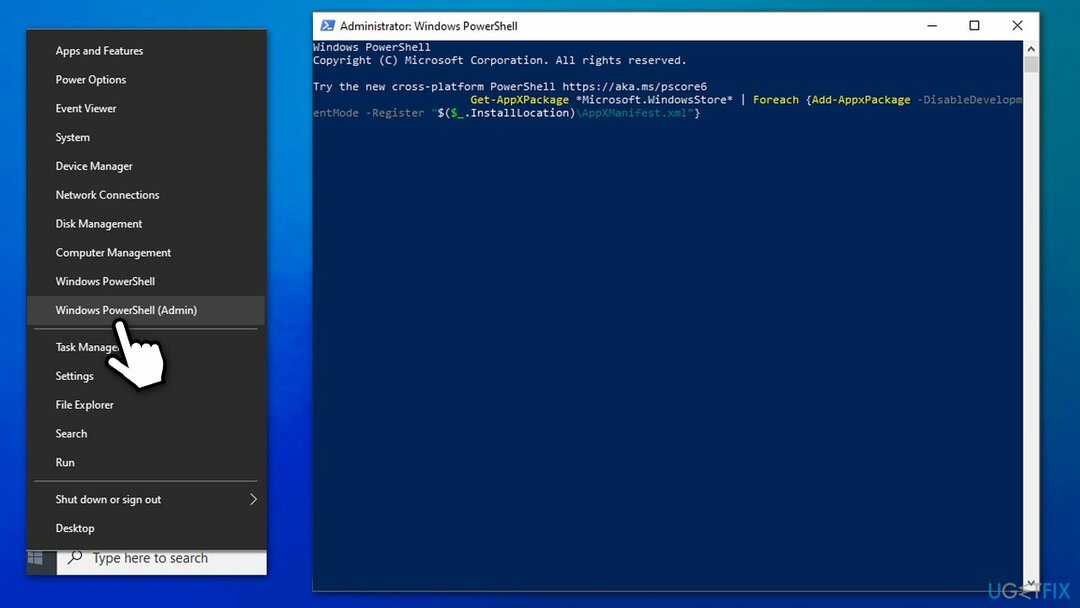
- დაელოდეთ ბრძანების შესრულებას, დახურეთ PowerShell და კვლავ გამოიყენეთ Store.
9. დარწმუნდით, რომ მუშაობს შესაბამისი სერვისები
დაზიანებული სისტემის შესაკეთებლად, თქვენ უნდა შეიძინოთ ლიცენზირებული ვერსია Reimage Reimage.
- Დაწერე სერვისები Windows ძიებაში და დააჭირეთ შედი
- გადაახვიეთ ქვემოთ, სანამ არ იპოვით ფონური დაზვერვის გადაცემის სამსახური
- ორჯერ დააწკაპუნეთ მასზე, აირჩიეთ Ავტომატური დან გაშვების ტიპის ჩამოსაშლელი მენიუ
- დააწკაპუნეთ დაწყება, მიმართვა, და კარგი
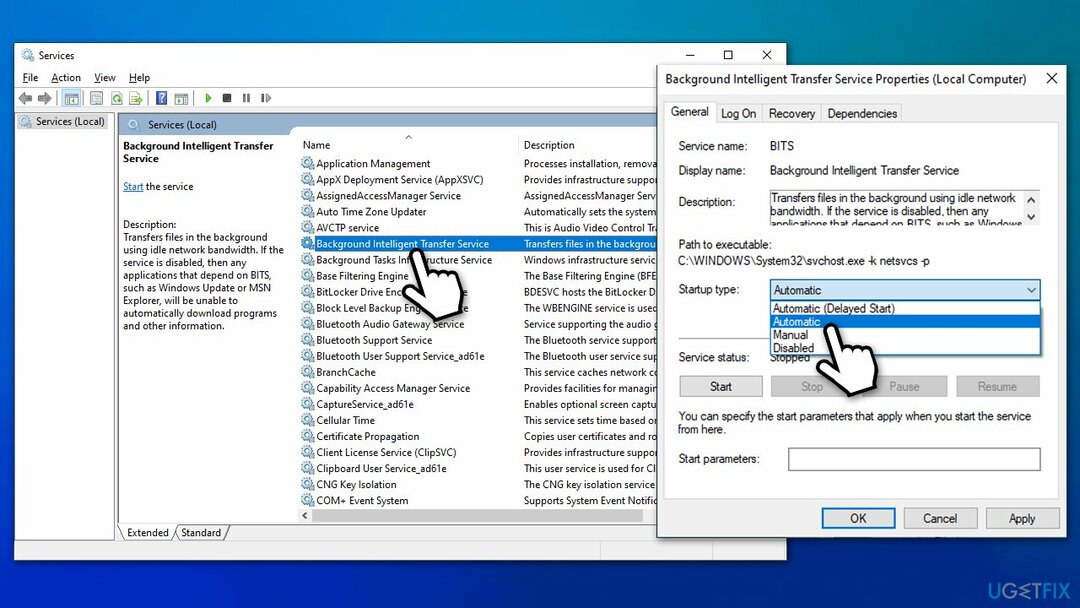
- ახლა გაიმეორეთ ეს პროცესი დარჩენილი სერვისებით:
კრიპტოგრაფიული სერვისები
Windows ლიცენზიის მენეჯერი
Windows Store
ვინდოუსის განახლება
რჩევა: თუ რომელიმე ამ სერვისიდან უკვე მუშაობს, დააწკაპუნეთ მარჯვენა ღილაკით მათზე და აირჩიეთ Რესტარტი.
10. Windows-ის გადატვირთვა
დაზიანებული სისტემის შესაკეთებლად, თქვენ უნდა შეიძინოთ ლიცენზირებული ვერსია Reimage Reimage.
თქვენ შეგიძლიათ მარტივად გადატვირთოთ Windows ფაილების დაკარგვის გარეშე – ეს შეიძლება იყოს ის, რაც უნდა სცადოთ. სანამ დაიწყებთ, შექმენით თქვენი ფაილების სარეზერვო ასლი ყოველი შემთხვევისთვის და გათიშეთ ყველა გარე მოწყობილობა, გარდა მაუსისა და კლავიატურისა.
- დააწკაპუნეთ მარჯვენა ღილაკით დაწყება და დააწკაპუნეთ პარამეტრები
- Წადი განახლებები და უსაფრთხოება განყოფილება
- აირჩიეთ აღდგენა მარცხნივ
- ქვეშ გადააყენეთ ეს კომპიუტერი, დააწკაპუნეთ Დაიწყე ღილაკი
- აირჩიე შეინახე ჩემი ფაილები და ღრუბლის ჩამოტვირთვა
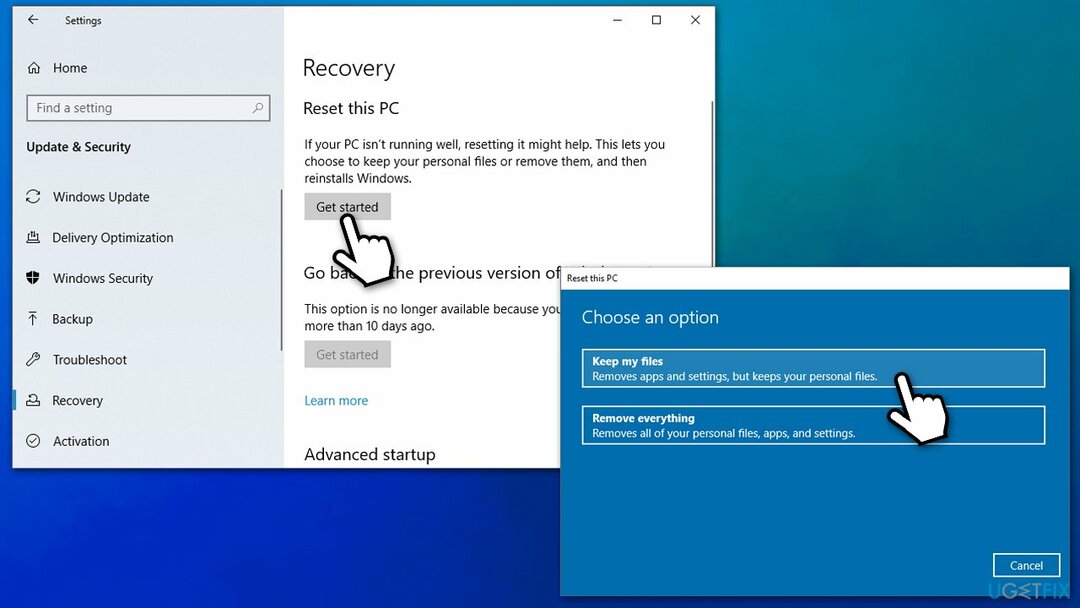
- გააგრძელეთ ეკრანზე ინსტრუქციები პროცესის დასასრულებლად.
შეაკეთეთ თქვენი შეცდომები ავტომატურად
ugetfix.com გუნდი ცდილობს გააკეთოს ყველაფერი, რათა დაეხმაროს მომხმარებლებს იპოვონ საუკეთესო გადაწყვეტილებები მათი შეცდომების აღმოსაფხვრელად. თუ არ გსურთ ხელით შეკეთების ტექნიკასთან ბრძოლა, გთხოვთ, გამოიყენოთ ავტომატური პროგრამული უზრუნველყოფა. ყველა რეკომენდებული პროდუქტი გამოცდილი და დამტკიცებულია ჩვენი პროფესიონალების მიერ. ინსტრუმენტები, რომლებიც შეგიძლიათ გამოიყენოთ თქვენი შეცდომის გამოსასწორებლად, ჩამოთვლილია ქვემოთ:
შეთავაზება
გააკეთე ახლავე!
ჩამოტვირთეთ Fixბედნიერება
გარანტია
გააკეთე ახლავე!
ჩამოტვირთეთ Fixბედნიერება
გარანტია
თუ ვერ გამოასწორეთ თქვენი შეცდომა Reimage-ის გამოყენებით, დაუკავშირდით ჩვენს მხარდაჭერის ჯგუფს დახმარებისთვის. გთხოვთ, შეგვატყობინოთ ყველა დეტალი, რომელიც, თქვენი აზრით, უნდა ვიცოდეთ თქვენი პრობლემის შესახებ.
ეს დაპატენტებული სარემონტო პროცესი იყენებს 25 მილიონი კომპონენტის მონაცემთა ბაზას, რომელსაც შეუძლია შეცვალოს ნებისმიერი დაზიანებული ან დაკარგული ფაილი მომხმარებლის კომპიუტერში.
დაზიანებული სისტემის შესაკეთებლად, თქვენ უნდა შეიძინოთ ლიცენზირებული ვერსია Reimage მავნე პროგრამების მოცილების ინსტრუმენტი.

VPN გადამწყვეტია, როდესაც საქმე ეხება მომხმარებლის კონფიდენციალურობა. ონლაინ ტრეკერები, როგორიცაა ქუქიები, შეიძლება გამოყენებულ იქნას არა მხოლოდ სოციალური მედიის პლატფორმებისა და სხვა ვებსაიტების მიერ, არამედ თქვენი ინტერნეტ სერვისის პროვაიდერისა და მთავრობის მიერ. მაშინაც კი, თუ თქვენ იყენებთ ყველაზე უსაფრთხო პარამეტრებს თქვენი ვებ ბრაუზერის საშუალებით, თქვენ მაინც შეგიძლიათ თვალყური ადევნოთ ინტერნეტთან დაკავშირებული აპების საშუალებით. გარდა ამისა, კონფიდენციალურობაზე ორიენტირებული ბრაუზერები, როგორიცაა Tor არის, არ არის ოპტიმალური არჩევანი კავშირის შემცირებული სიჩქარის გამო. საუკეთესო გამოსავალი თქვენი საბოლოო კონფიდენციალურობისთვის არის პირადი ინტერნეტი - იყავით ანონიმური და უსაფრთხო ონლაინ.
მონაცემთა აღდგენის პროგრამა არის ერთ-ერთი ვარიანტი, რომელიც დაგეხმარებათ თქვენი ფაილების აღდგენა. ფაილის წაშლის შემდეგ, ის არ ქრება ჰაერში - ის რჩება თქვენს სისტემაში მანამ, სანამ მასზე ახალი მონაცემები არ არის დაწერილი. მონაცემთა აღდგენის პრო არის აღდგენის პროგრამა, რომელიც ეძებს თქვენს მყარ დისკზე წაშლილი ფაილების სამუშაო ასლებს. ხელსაწყოს გამოყენებით, შეგიძლიათ თავიდან აიცილოთ ღირებული დოკუმენტების, სასკოლო სამუშაოების, პირადი სურათების და სხვა მნიშვნელოვანი ფაილების დაკარგვა.